Cum să configurați sincronizarea selectivă pentru Dropbox

Dacă utilizați Dropbox la locul de muncă, există un lucru bunșansa că nu doriți să descărcați conținut din toate folderele. Unele dintre folderele dvs. Dropbox ar putea conține date personale sau elemente necorespunzătoare pentru locul dvs. de muncă. Pentru a evita problemele care apar din acest aspect, putem folosi Dropbox Sincronizare selectivă. Selectivul de sincronizare vă va păstra datele salvate în cloud Dropbox, dar va împiedica un anumit computer să descarce fișierele pe care le considerați nevrednice.
Ce este exact Sincronizarea selectivă?
În mod implicit, Dropbox este setat să sincronizeze toate folderele Dropbox cu computerul. Puteți schimba acest lucru folosind Selectiv Sincronizare în timpul instalării Dropbox, dar puteți, de asemeneaschimbă-l mai târziu. Sincronizarea selectivă face exact cum sună. Vă permite să selectați care dosare din stocarea dvs. cloudbox Dropbox pe care doriți să le descărcați pe un computer sincronizat cu contul dvs. Dropbox.
După cum sa spus, acest lucru poate fi util pentru muncă, darar putea fi utilă și pentru numeroase alte situații, precum școala. Sau, poate, aveți un fișier Dropbox special cu 10 GB + de date în el și nu trebuie să sincronizați acest lucru; puteți pur și simplu să dezactivați folderul cu suprasolicitare!
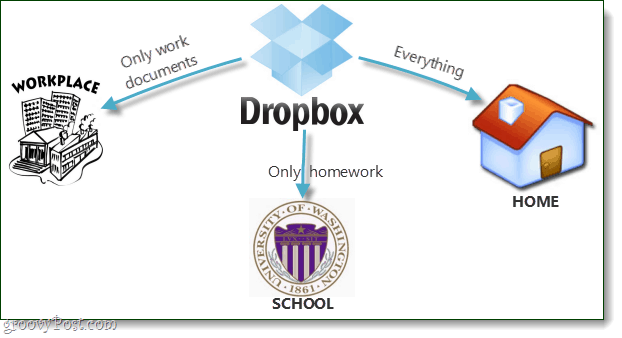
Sunteți gata să o configurați? S-o facem!
Pasul 1
Presupunând că aveți deja instalat și rulat Dropbox, Click dreapta pictograma Dropbox din bara de activități. Din meniul care apare Selectați Preferințe...
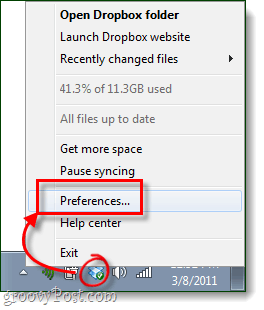
Pasul 2
În fereastra Preferințe Dropbox, Clic în Avansat fila și apoi Clic în Sincronizare selectivă… Buton.
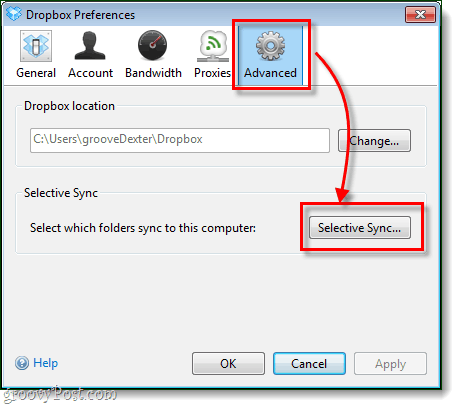
Pasul 3
Iată partea distractivă. Parcurgeți toate folderele Dropbox și plecați doar verificat cele pe care doriți să le descărcați. Orice dosar lăsat necontrolat va rămâne în cloud Dropbox și nu va fi descărcat pe computer. Dacă un dosar a fost deja descărcat, fără a verifica, îl va șterge local de pe computer, dar va persista online în contul dvs. Dropbox.
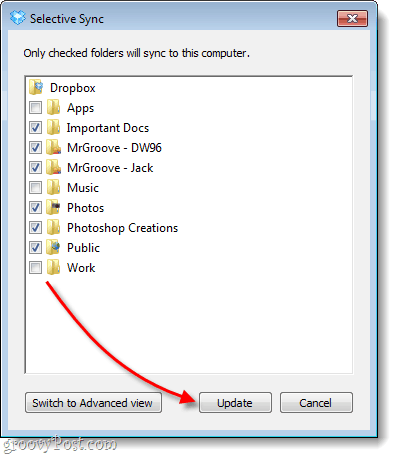
Pasul 4
Dropbox va afișa un mesaj de confirmare pentru a fi în siguranță. Clic O.K pentru a salva modificările.
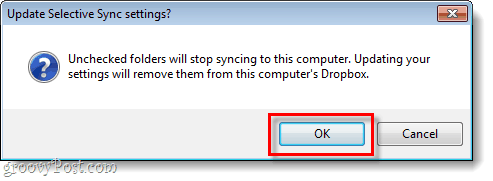
Terminat!
Acum ai Sincronizare selectivă configurat pe computer. Va trebui să repetați acest proces pentru fiecare computer pe care doriți să activați sincronizarea Dropbox, dar probabil că doriți să-l personalizați diferit pentru fiecare.










Lasa un comentariu